WordPressでは、カスタムヘッダーはサイトのヘッダーとヘッダー画像を変更できるテーマ機能です。この機能はWordPress 3.0から利用可能です。
サイトヘッダーはWordPressサイトの各ページの上部に外観され、訪問者が最初に目にするものです。サイトオーナーはカスタムテーマのヘッダー機能を使用することで、より良い第一印象を与え、ユーザーがページを探索する可能性を高めることができます。
テーマによっては、WordPressテーマカスタマイザーまたはWordPressフルサイトエディターを使ってヘッダーを変更することができます。また、WordPressプラグインやカスタムコードを使ってサイトのヘッダーをカスタマイズすることもできます。
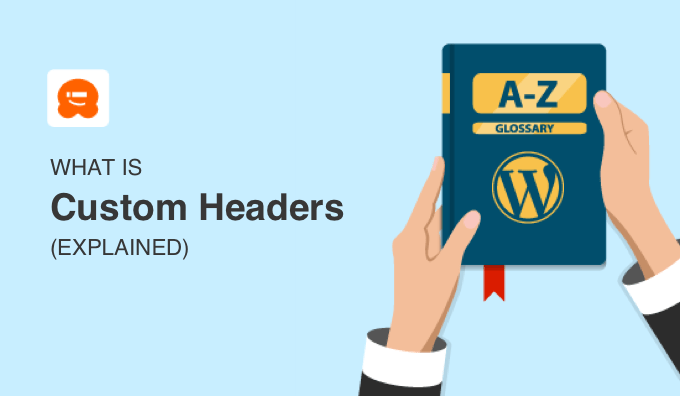
WordPressのヘッダーとは?
WordPressでは、ヘッダーはウェブサイトのすべてのページの最上部に位置するエリアです。サイトのタイトル、キャッチフレーズ、ロゴ、ナビゲーションメニュー、コールトゥアクションボタン、検索機能などが表示されます。
WordPressテーマのヘッダーは、通常header.phpファイルで管理されています。このファイルに変更を加えると、サイトのすべてのページのヘッダーセクションに影響します。
WPBeginnerのカスタムヘッダーです:
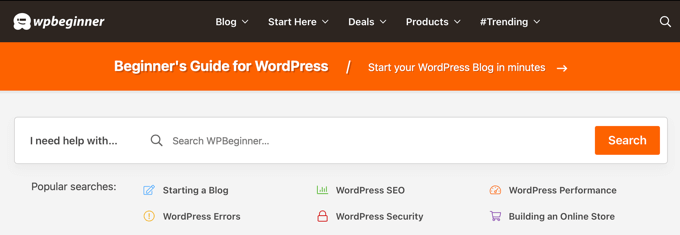
WordPressにおけるカスタムヘッダーの使用について
カスタムヘッダーの目的は、ユーザーがWordPressのヘッダーをカスタマイズできるようにすることです。
これには多くのメリットがあります。例えば、ヘッダーをあなたのブランディングをより反映させ、ウェブデザインの他の部分と一致させたいと思うかもしれません。カスタムWordPressヘッダーでは、配色を変更したり、ヘッダーレイアウトを調整したり、新しい画像を追加したりすることができます。
もしあなたがWooCommerceストアを運営しているのであれば、ヘッダーを人目を引くものにし、訪問者に滞在してもらい、購入するよう説得したいかもしれません。
また、ナビゲーションメニューをカスタマイズしたり、サイトの特定のページで異なるヘッダーを使用することで、ナビゲーションのユーザーエクスペリエンスを向上させることもできます。
WordPressでヘッダーをカスタマイズする方法
WordPressサイトのヘッダーエリアをカスタマイズする方法はいくつかあります。
クラシックテーマを使用している場合は、WordPress管理画面の外観 ” カスタマイズ または外観 ” ヘッダーから 開くことができるWordPressカスタマイザーを使用することができます。
詳しくはWordPressテーマカスタマイザーの使い方をご覧ください。
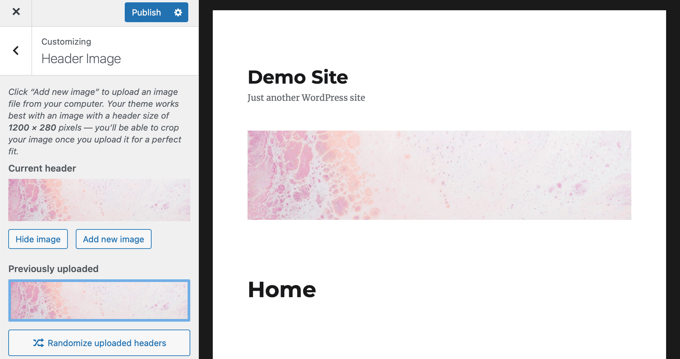
もしあなたのテーマがフルサイト編集をサポートしているなら、それを使ってヘッダーデザインを編集し、代わりにカスタマイザーヘッダー画像を追加することができます。つまり、WordPressダッシュボードに 外観 ” カスタマイズのページはありません。代わりに、外観 ” エディターに移動してください。
フルサイト編集では、初期設定のヘッダーテンプレート以外にも、フッターなどサイトの他の部分を編集することができます。この機能の仕組みについてさらに詳しく知りたい方は、初心者向けWordPressフルサイト編集ガイドをご覧ください。
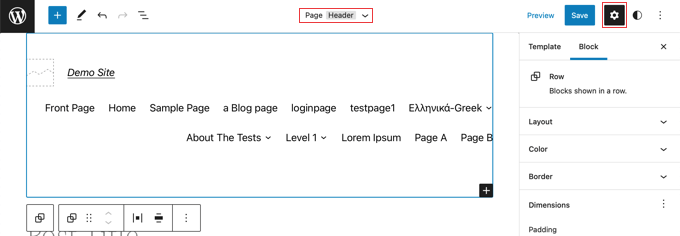
WordPressテーマの中には、Twenty Twenty-Oneのようにヘッダーオプションがないものもあり、これはデザインをコントロールできないことを意味する。
サイトの個別カスタマイズが可能なテーマを使用したい場合は、SeedProdのようなテーマビルダー・プラグインを使用することをお勧めします。
SeedProdは、ドラッグアンドドロップのインターフェースで簡単にカスタムWordPressテーマを作成することができますので、最高のWordPressテーマとページビルダープラグインです。ヘッダーとフッターのほかに、サイドバーやWordPressテーマの他のエリアを作成することができます。
コードなしで簡単にカスタマイザーのWordPressテーマを作成する方法をステップバイステップでご紹介します。
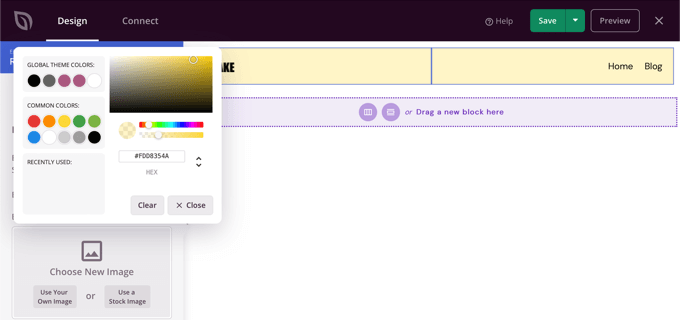
最後に、カスタムコードを追加してヘッダーデザインを変更することもできます。カスタムCSSやカスタムHTMLを使ってヘッダーの見た目を調整したり、JavaScriptを追加して動画プレーヤーを埋め込んだり、Googleアナリティクスなどのウェブサービスとサイトを統合することもできます。
この場合、WPCodeを使用することをお勧めします。このコードスニペットプラグインを使えば、header.phpやfunctions.phpファイルのような様々なテーマファイルにカスタマイザーのコードを安全かつ簡単に追加することができます。
プラグインの使い方については、WordPressでヘッダーとフッターのコードを追加する方法をご覧ください。
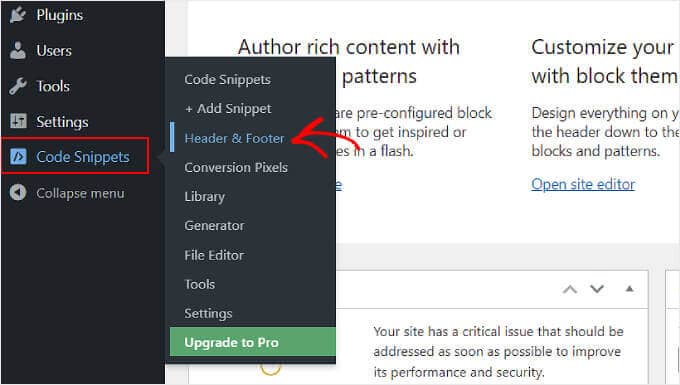
WordPressのヘッダーにはどのようなカスタマイザーが可能ですか?
WordPressのヘッダーデザインを改善するためにできるカスタマイザーはたくさんあります。WordPressのチュートリアルをいくつかご紹介します:
- WordPressウィジェットをサイトヘッダーに追加する方法
- テーマビルダーを使ってカテゴリーごとにカスタマイザー、フッター、サイドバーを追加する方法
- WordPressのヘッダーメニューにボタンを追加する方法
- WordPressのメニューにソーシャルメディアのアイコンを追加する方法
- ページへのリンクを使わずにWordPressのメニューにタイトルを追加する方法
- WordPressブログにファビコンを追加する方法
WordPressのカスタムヘッダーについて、この投稿がお役に立てれば幸いです。また、WordPress の便利なヒントやトリック、アイデアに関する関連投稿は、以下の「Additional Reading」リストをご覧ください。
このガイドを気に入っていただけたなら、WordPress動画チュートリアルのYouTubeチャンネルの購読をご検討ください。Twitterや Facebookでもご覧いただけます。
If you liked this article, then please subscribe to our YouTube Channel for WordPress video tutorials. You can also find us on Twitter and Facebook.




